电脑取消开机自检的步骤 电脑开机自检时间过长如何解决
更新时间:2023-10-31 10:10:35作者:jiang
随着科技的快速发展,电脑已经成为我们日常生活中不可或缺的工具之一,有时候我们在开机时可能会遇到一些问题,比如电脑取消开机自检的步骤或者开机自检时间过长。这些问题可能会影响我们的使用体验,甚至导致工作和学习的延误。了解如何解决这些问题变得尤为重要。本文将针对电脑取消开机自检的步骤以及解决电脑开机自检时间过长的方法进行探讨,并提供一些实用的解决方案,帮助读者更好地应对这些开机问题。
具体步骤如下:
1、右键点击开始按钮,选择弹出菜单中的运行菜单项。
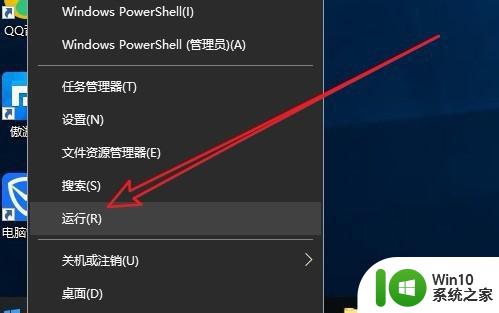
2、然后在运行窗口中输入cmd后点击确定按钮运行命令。
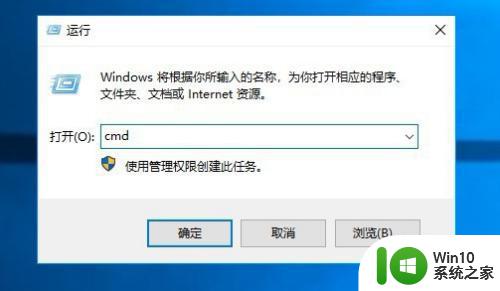
3、接着在打开的命令提示符窗口中输入chkntfs /x c:
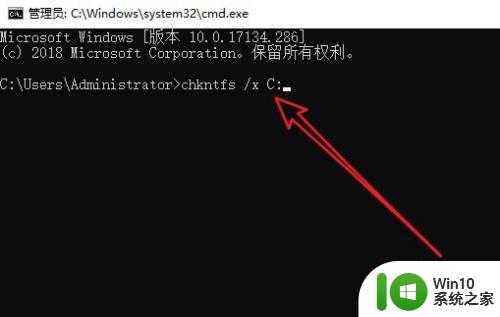
4、按下回车后会弹出文件类型为NTFS的提示信息。

5、接下来我们再输入命令chknts /t:0

6、按下回车后运行上面的命令,这样下次开机的时候就不会再出现扫描硬盘的情况了。

以上就是电脑取消开机自检的步骤的全部内容,碰到同样情况的朋友们赶紧参照小编的方法来处理吧,希望能够对大家有所帮助。
电脑取消开机自检的步骤 电脑开机自检时间过长如何解决相关教程
- 电脑开机跳过硬盘自检的小技巧 如何设置电脑开机跳过硬盘自检
- 电脑开机bios自检如何关闭 怎样关闭bios开机自检
- windows XP开机自检关闭方法 windows XP开机自检怎么取消
- 电脑每次开机都自检e盘的解决方法 电脑开机自检e盘如何关闭
- 电脑跳过开机自检的方法 电脑不正常关机后重启会自检怎么跳过
- xp系统开机检测硬盘时间长怎么办 XP系统开机硬盘检测时间长解决方法
- xp开机硬盘自检关闭方法 xp开机硬盘自检关闭步骤
- dell电脑翻盖自动开机怎么取消 dell取消开盖开机如何设置
- 电脑开机进入bios检测不到硬盘如何解决 电脑开机时硬盘无法被BIOS检测到怎么办
- 电脑开机时间长如何优化 如何加快电脑开机速度
- 电脑开机后自动锁定一个图标的原因和解决方法 如何取消电脑开机后自动锁定第一个软件
- 电脑定时关机如何解除 电脑怎么取消自动关机
- U盘装机提示Error 15:File Not Found怎么解决 U盘装机Error 15怎么解决
- 无线网络手机能连上电脑连不上怎么办 无线网络手机连接电脑失败怎么解决
- 酷我音乐电脑版怎么取消边听歌变缓存 酷我音乐电脑版取消边听歌功能步骤
- 设置电脑ip提示出现了一个意外怎么解决 电脑IP设置出现意外怎么办
电脑教程推荐
- 1 w8系统运行程序提示msg:xxxx.exe–无法找到入口的解决方法 w8系统无法找到入口程序解决方法
- 2 雷电模拟器游戏中心打不开一直加载中怎么解决 雷电模拟器游戏中心无法打开怎么办
- 3 如何使用disk genius调整分区大小c盘 Disk Genius如何调整C盘分区大小
- 4 清除xp系统操作记录保护隐私安全的方法 如何清除Windows XP系统中的操作记录以保护隐私安全
- 5 u盘需要提供管理员权限才能复制到文件夹怎么办 u盘复制文件夹需要管理员权限
- 6 华硕P8H61-M PLUS主板bios设置u盘启动的步骤图解 华硕P8H61-M PLUS主板bios设置u盘启动方法步骤图解
- 7 无法打开这个应用请与你的系统管理员联系怎么办 应用打不开怎么处理
- 8 华擎主板设置bios的方法 华擎主板bios设置教程
- 9 笔记本无法正常启动您的电脑oxc0000001修复方法 笔记本电脑启动错误oxc0000001解决方法
- 10 U盘盘符不显示时打开U盘的技巧 U盘插入电脑后没反应怎么办
win10系统推荐
- 1 系统之家ghost win10 32位经典装机版下载v2023.04
- 2 宏碁笔记本ghost win10 64位官方免激活版v2023.04
- 3 雨林木风ghost win10 64位镜像快速版v2023.04
- 4 深度技术ghost win10 64位旗舰免激活版v2023.03
- 5 系统之家ghost win10 64位稳定正式版v2023.03
- 6 深度技术ghost win10 64位专业破解版v2023.03
- 7 电脑公司win10官方免激活版64位v2023.03
- 8 电脑公司ghost win10 64位正式优化版v2023.03
- 9 华硕笔记本ghost win10 32位家庭版正版v2023.03
- 10 雨林木风ghost win10 64位旗舰安全版下载v2023.03